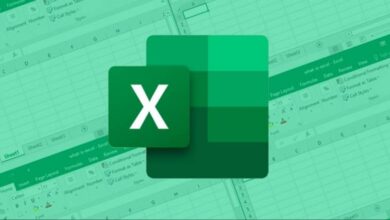ماذا أفعل إذا تم إعادة تشغيل جهاز iPhone الخاص بي من تلقاء نفسه واستمر في التوقف؟ – حل

من المحتم عدم معرفة أو استخدام نظام التشغيل Big Apple. بفضل نظام التشغيل هذا، لدينا اليوم مجموعة واسعة من الأجهزة المحمولة. والحقيقة هي أن الغالبية العظمى تجعل حياتنا أسهل بكثير في حياتنا اليومية. لكن بالطبع، هذا ليس شيئًا معصومًا من الخطأ، لأنه في بعض الحالات، تكون أجهزة IOS هذه بها أخطاء .
ومن أكثرها شيوعاً هو أن الآيفون يعيد تشغيل نفسه ويقوم بذلك لفترة طويلة ودون توقف. إذا كان لديك iPhone 11 Pro Max أو XR أو XS، فيمكنك إيقاف تشغيل الهاتف وفرض إعادة تشغيل أجهزة iPhone هذه دون أي مشكلة . من ناحية أخرى، إذا كنت لا تمتلك أيًا من هذه المعدات، ولكن لا تزال تواجه هذه المشكلات، فواصل قراءة المقال للعثور على بعض الحلول.
ماذا تفعل إذا تم إعادة تشغيل جهاز iPhone من تلقاء نفسه ولم يتوقف؟
النصيحة الأولى التي يمكن أن نقدمها لك هي أنه يجب عليك اتخاذ جميع الاحتياطات كلما استطعت. أي أنه يكفي عمل نسخة احتياطية كل 15 يومًا إن أمكن. حيث أن هذه المشكلة تؤدي عادة إلى تلف المعلومات المخزنة على الجهاز. الميزة التي تتمتع بها هي أنه يمكنك عمل هذه النسخة الاحتياطية في iCloud وتكوين عدد المرات التي تريد القيام فيها بذلك.

أعد تشغيل الهاتف يدويًا
يبدو الأمر متناقضا، لكنه يمكن أن يكون حلا. يمكنك القول أن هذا يشبه إعادة التشغيل القسري التي تقوم بها يدويًا. إذا كان لديك iPhone x أو أعلى من ذلك، فما عليك سوى القيام بما يلي :
- اضغط على زر الطاقة وفي نفس الوقت على زري الصوت. اتركه مضغوطًا حتى ترى خيار “Slide to off”.
- اتبع التعليمات التي تظهر على الشاشة واسحب بإصبعك.
- يجب عليك الانتظار بضع ثوان حتى تتمكن من الضغط على زر الطاقة ويبدأ الهاتف في العمل كالمعتاد.
استخدم كبل USB للاتصال بجهاز الكمبيوتر
إذا لم تنجح الخطوة السابقة معك ولا تزال المشكلة قائمة، احصل على كابل USB الخاص بجهاز IOS . ابدأ بفعل ما شرحناه منذ قليل مرة أخرى، ولكن هذه المرة قم بتوصيل الجهاز بالكمبيوتر. الطريقة التي يجب عليك القيام بها بسيطة للغاية: اضغط على زر الصفحة الرئيسية ثم قم بتوصيل USB بالهاتف. يجب عليك القيام بذلك دون الضغط باستمرار على زر الصفحة الرئيسية.
وبهذا، يجب أن يظهر شعار Apple أو رسم USB على شاشة الهاتف المحمول في بضع ثوانٍ ومعه شعار iTunes. سيسمح لك هذا بالوصول إلى iTunes. بمجرد تحقيق ذلك، انقر فوق قبول.
بعد ذلك، ستظهر نافذة على جهاز الكمبيوتر الخاص بك لإعلامك بأن الجهاز في وضع الاسترداد. يمكنك القول إنها إحدى الطرق العديدة لحل مشكلات وأخطاء الاستعادة الشائعة على نظام التشغيل iOS.
لإكمال هذا الحل، يجب عليك الانتقال إلى الأجهزة، ثم الاستعادة والانتهاء من النسخ الاحتياطي . سيسمح لك ذلك بعمل نسخة احتياطية في حالة عدم القيام بذلك مسبقًا. بحيث يمكنك عند الانتهاء إعادة تشغيل الجهاز وتركه على الوضع الافتراضي أو المصنع. إذا كنت لا تزال لا تعرف كيفية إعادة ضبط أجهزة IOS ، فستجد المعلومات على الموقع الرسمي.

استخدم برنامجًا خاصًا لأجهزة IOS
إذا كان كل ما شرحناه لك، لسبب ما، بلا فائدة، فيمكنك الانتقال تمامًا إلى الدعم الفني حيث اشتريت جهازك. إنه أفضل ما يمكنك فعله. ولكن إذا كنت لا ترغب في استخدام هذا الخيار وترغب في تجربة شيء آخر، فيمكنك اختيار استخدام مُصلح نظام IOS المعروف باسم ReiBoot .
يتيح لك هذا البرنامج حل مشاكل الاتصال بالواي فاي على الأيفون، بالإضافة إلى مشكلتك الحالية التي تواجهها مع هاتفك الخلوي الذي يعيد تشغيله من تلقاء نفسه ولا يتوقف عن ذلك. كل ما عليك فعله هو توصيل الجهاز بالكمبيوتر وتشغيل البرنامج. ثم تضغط على إصلاح نظام التشغيل وهذا كل شيء. والباقي هو اتباع الخطوات التي تظهر على الشاشة.